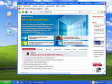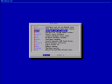Die besten 25 Profi-Tipps zu VirtualBox
VirtualBox-Festplatte vergrößern und komprimieren
von Andreas Dumont - 04.04.2014
Gemeinsamer Ordner
Mit VirtualBox lassen sich geteilte Ordner einrichten, auf die sowohl das Gast- als auch das Wirtsystem zugreifen darf.
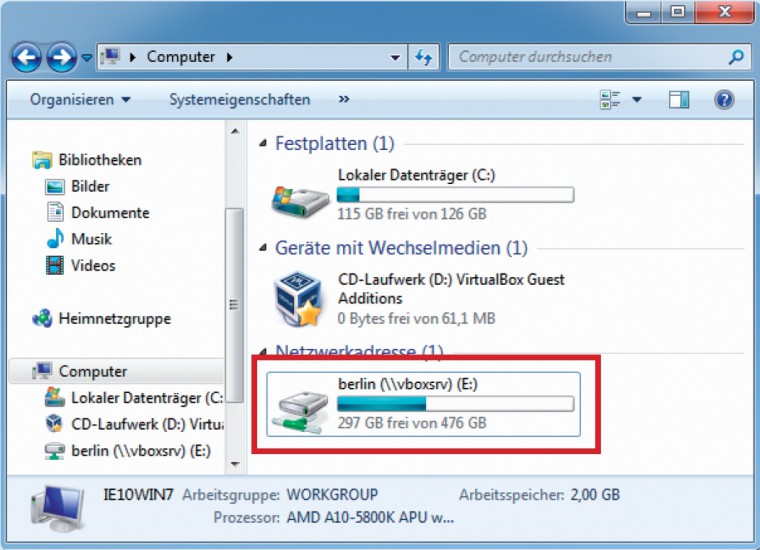
Gemeinsame Ordner: Hier greift ein virtueller Windows-PC übers Netzwerk auf den freigegebenen Ordner „berlin“ des Wirtsystems zu.
Im laufenden System wählen Sie „Geräte, Gemeinsame Ordner…“. Klicken Sie auf das Pluszeichen am Rand und navigieren Sie zum gewünschten Ordner. Nun haben Sie die Wahl, ob der gemeinsame Ordner nur lesbar sein soll oder nicht oder ob er automatisch gemountet werden soll oder nicht.
Zusätzlich haben Sie noch die Option „Permanent erzeugen“, die standardmäßig deaktiviert ist. Die so erzeugten gemeinsamen Order sind transient. Das bedeutet, dass sie nach einem Neustart wieder verschwunden sind.
Festplatte nachträglich vergrößern
Manche Festplatte für den virtuellen PC erweist sich im Lauf der Zeit als zu klein. Das ist aber kein Problem, denn die virtuelle Festplatte lässt sich nachträglich vergrößern. Voraussetzung ist, dass die Festplatte dynamisch alloziert ist, also entsprechend der Belegung wächst. Das ist die Standardeinstellung von VirtualBox. Zudem lassen sich nur Festplatten im Format VDI vergrößern, nicht aber im Format VMDK.
Öffnen Sie die Eingabeaufforderung und navigieren Sie zum Ordner von VirtualBox. Meist ist dies „C:\Program Files\Oracle\VirtualBox”. Anschließend geben Sie den Befehl VBoxManage.exe modifyhd "C:\<Pfad>\Windows7.vdi" --resize 80000 ein.
Ersetzen Sie dabei <Pfad> durch den Pfad des Ordners, in dem Ihr virtueller PC liegt. Ersetzen Sie außerdem Windows7.vdi durch den Namen Ihrer VDI-Datei. Die Angabe hinter dem Parameter --resize ist die Zielgröße der Festplatte in MByte. Nach einem Neustart des virtuellen PCs vergrößern Sie die entsprechende Partition.
Unter Linux nehmen Sie dafür das Programm Gparted. Das ist bei praktisch jeder Linux-Distribution dabei. Bei einem Windows-System verwenden Sie die Datenträgerverwaltung dafür. Sie erreichen sie mit [Windows R] und dem Befehl diskmgmt.msc.
Festplatte komprimieren
Dynamisch allozierte Festplatten wachsen nach Bedarf bis zu einer festgelegten Grenze. Automatisch schrumpfen, wenn Platz frei wird, können sie hingegen nicht. Hier müssen Sie manuell nachhelfen.
Bei einem virtuellen Windows-PC ist etwas Vorarbeit nötig. Beseitigen Sie zunächst überflüssige Dateien mit einem Programm wie Ccleaner. Danach defragmentieren Sie die virtuelle Festplatte. Verwenden Sie dafür ein Gratis-Tool wie Defraggler, das dem Windows-eigenen Programm überlegen ist.
Danach benutzen Sie die Funktion Festplatten Wiper von Ccleaner, um freien Speicherplatz mit Nullen zu überschreiben. Bei Linux-Systemen genügt es, mit dem Tool zerofree den freien Speicherplatz mit Nullen zu füllen. Installieren Sie es gegebenenfalls nach.
Nun fahren Sie den virtuellen PC herunter und öffnen die Eingabeaufforderung.Hier navigieren Sie zum Virtual-Box-Ordner und geben dann folgenden Befehl ein: VboxManage modifyhd "pfad.vdi" compact. Ersetzen Sie pfad durch den Pfad zur VDI-Datei. Anschließend sehen Sie, dass die virtuelle Festplatte Ihres virtuellen PCs deutlich kleiner geworden ist.